A főmenü
Új elemén keresztül egy almenübe jutunk, ahol 5 alpontelem választható:
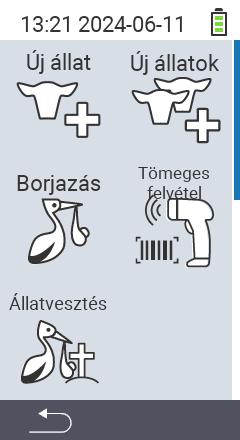
This is the multi-page printable view of this section. Click here to print.
A főmenü
Új elemén keresztül egy almenübe jutunk, ahol 5 alpontelem választható:
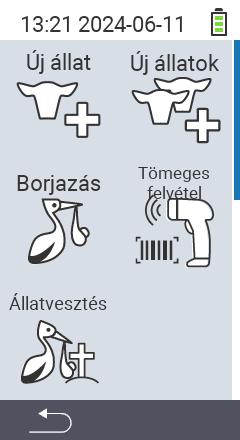
Cselekvések -> Leiratkozás vagy Állatvesztés menüpontok beállítási elemeivel.Az állatveszteség rögzítéséhez kövesse az alábbi lépéseket:
A VitalControl eszköz főképernyőjén válassza ki a
Új menüpontot, és nyomja meg az OK gombot.
Egy almenü nyílik meg. Használja a nyílgombokat ◁ ▷ △ ▽ a
Állatvesztés menüpont kiválasztásához, és erősítse meg az OK gombbal.
Vagy olvassa be az anyaállat transzponderét, vagy használja az OK gombot. Adja meg az anyaállat azonosítóját a nyílgombok ◁ ▷ △ ▽ segítségével, és erősítse meg az OK gombbal.
Egy másik almenü nyílik meg, ahol elmentheti az állat adatait. Használja a nyílgombokat △ ▽ a kívánt beállítási elem kiválasztásához.
Az Állatfaj, Szex, Születési súly, Fajta, hol, hollét, Többszörösök és Ellési könnyűség beállításokhoz használja a nyílgombokat ◁ ▷ a kívánt beállítás kiválasztásához.
A Születési dátum beállításhoz használja a nyílgombokat △ ▽ a kívánt beállítási lehetőség kiválasztásához, és erősítse meg az OK gombbal. Használja a nyílgombokat △ ▽◁ ▷ a kívánt számok kiválasztásához. Végül erősítse meg az OK gombbal.
Mentse el a beállításokat és hozza létre az új állatot az F3 gombbal .


A tömeges regisztráció segítségével rövid idő alatt nagy számú állatot rögzíthet és menthet az eszközére. Használja a vonalkódolvasót a szarvasmarha útleveleken található fülcímke szám és születési dátum vonalkódjainak beolvasásához. Az állat automatikusan mentésre kerül, és azonnal beolvashatja a következő útlevelet. Az állatok tömeges regisztrációjának végrehajtásához kövesse az alábbi lépéseket:
Csatlakoztassa a vonalkódolvasót a VitalControlhoz a kábellel.
A VitalControl eszköz főképernyőjén válassza ki a
Új menüpontot, és nyomja meg az OK gombot.
Egy almenü nyílik meg. Használja a ◁ ▷ △ ▽ nyílgombokat a
Tömeges felvétel menüpont kiválasztásához, és erősítse meg az OK gombbal.
Egy másik almenü nyílik meg, amely tartalmaz egy mezőt az állat fülcímke számához és egy másik mezőt az állat születési dátumához. Először olvassa be a fülcímke szám vonalkódját. A mező szegélye pirosról zöldre változik. Ezután olvassa be a születési dátumot. A szegély rövid időre zöldre vált, mielőtt mindkét szegély ismét pirosra váltana. A képernyő tetején található útlevél szimbólum alatti számláló 0-ról 1-re nő. Az első állat mentésre került. Folytassa és olvassa be a többi szarvasmarha útlevelet. Minden egyes beolvasott útlevél után a számláló az útlevél szimbólum
alatt eggyel nő. A számláló a csorda szimbólum
alatt is eggyel nő.
Tömeges felvétel képernyőt. A csorda szimbólum alatt található számláló Tömeges felvétel képernyőt. A szám megegyezik a ‘Vásárlások’ menüpontban található bejegyzéseiddel.
Tömeges felvétel menüpontban. Ezeket az alábbiakban ismertetjük. Előkészítő lépésként mindig először lépj be a Tömeges felvétel menüpontba, majd folytasd az utasítások szerint.Ezzel a beállítási lehetőséggel meghatározhatod, hogy az állatok létrehozásakor meg kell-e adni a születési dátumot. Ha kikapcsolod ezt az opciót, csak a vonalkódot kell beolvasnod az állat mentéséhez. Ezeknél az állatoknál azonban az aktuális dátum kerül tárolásra születési dátumként! Ez a funkció alapértelmezés szerint engedélyezve van. A kikapcsoláshoz kövesd az alábbi lépéseket:
Használd a
On/Off gombot a beállítások menü megnyitásához.
Használd a △ ▽ nyílgombokat a Születési dátum kötelező beállítási lehetőség kiválasztásához, és erősítsd meg az OK gombbal.
A sárga kör azt jelképezi, hogy a funkció aktiválva van. A szürke kör azt jelképezi, hogy a funkció deaktiválva van.
Mentsd el a beállításokat, és használd az F1 gombot a menüpontba való visszatéréshez
Tömeges felvétel.

Az Alapértelmezett értékek beállítási menüben olyan szabványokat állíthat be, amelyek minden létrehozott állatra vonatkoznak. A vonalkódolvasóval történő létrehozás folyamata változatlan marad, ahogy fentebb leírtuk. Lehetősége van beállítani az állat típusát, nemét, fajtáját és tartózkodási helyét. Az Alapértelmezett értékek beállításához kövesse az alábbi lépéseket:
Használja a
On/Off gombot a beállítások menü megnyitásához.
Használja a △ ▽ nyílgombokat az Alapértelmezett értékek menüpont kiválasztásához, majd erősítse meg az OK gombbal.
Egy almenü nyílik meg a különböző beállítási lehetőségekkel. Használja a △ ▽ nyílgombokat a kívánt beállítási lehetőség kiválasztásához. Használja a ◁ ▷ nyílgombokat a kívánt beállítás kiválasztásához.
Mentse a beállításokat, és használja az F1 gombot a menüpontba való visszatéréshez
Tömeges felvétel .

A Feljegyzett értékek beállítási menüben megadhatja, hogy mely értékeket kell rögzíteni a fülcímke száma és a születési dátum mellett. Választhat a Fajta, Szex, hol, hollét, Aktuális súly, Születési súly és Állatfaj között. Amint legalább egy értéket beállít, a folyamat megváltozik a szkennelés során. Először szkennelje be a fülcímke számát és a születési dátumot. Ezután használja a △ ▽ iránygombokat a beállítandó értékek kiválasztásához és az értékek beállításához. Ezután mentse el a bejegyzéseit az F3 gombbal. Csak ezután jön létre az állat! A rögzítendő értékek beállításához kövesse az alábbi lépéseket:
Használja a
On/Off gombot a beállítások menü megnyitásához.
Használja a △ ▽ nyílgombokat a Feljegyzett értékek menüpont kiválasztásához, majd erősítse meg az OK gombbal.
Válassza ki a rögzítendő kívánt értéket a △ ▽ nyílbillentyűkkel, és erősítse meg az OK gombbal. Egy sárga kör jelenik meg. Ha szeretné deaktiválni a rögzítendő értéket, erősítse meg újra az OK gombbal. A sárga kör eltűnik.
Mentse a beállításokat, és használja az F1 gombot a menüpontba való visszatéréshez
Tömeges felvétel.
Ha szeretné újra deaktiválni az összes rögzítendő értéket, válassza a Engedélyezd az összeset + állítsd vissza a sorrendet beállítási lehetőséget a Feljegyzett értékek menüpontban, és erősítse meg az OK gombbal.

Az ellés regisztrálásához kövesse az alábbi lépéseket:
A VitalControl eszköz főképernyőjén válassza ki a
Új menüpontot és nyomja meg az OK gombot.
Egy almenü nyílik meg. Használja a ◁ ▷ △ ▽ nyílgombokat a
Borjazás menüpont kiválasztásához és erősítse meg az OK gombbal.
Adja meg az anyaállat azonosítóját, vagy az anyaállat transzponderének beolvasásával, vagy az OK gomb megnyomásával és az azonosító bevitelével a ◁ ▷ △ ▽ nyílgombok segítségével, majd erősítse meg az OK gombbal. Most vagy olvassa be az újszülött borjú transzponderét, vagy használja az F3 ESC gombot a folytatáshoz beolvasás nélkül. Használja ezt a funkciót, ha a borjúnak még nincs transzpondere. Később beolvashatja a transzpondert, miután azt az állathoz rögzítették.
Egy másik almenü nyílik meg, ahol elmentheti a borjúval kapcsolatos információkat. Használja a △ ▽ nyílgombokat a kívánt beállítási elem kiválasztásához.
Az Állatfaj, Szex, Születési súly, Fajta, hol, hollét, Többszörösök és Ellési könnyűség beállításokhoz használja a ◁ ▷ nyílgombokat a kívánt beállítás kiválasztásához.
A Nemzeti állat azonosító, Személyi igazolvány és Születési dátum beállításokhoz használja a △ ▽ nyílgombokat a kívánt beállítási lehetőség kiválasztásához és erősítse meg az OK gombbal. Használja a △ ▽◁ ▷ nyílgombokat a kívánt számok kiválasztásához. Végül erősítse meg az OK gombbal.
Mentse el a beállításokat és hozza létre az új állatot az F3 gombbal .

Új állat létrehozásához kövesse az alábbi lépéseket:
A VitalControl eszköz főképernyőjén válassza ki a
Új menüpontot, és nyomja meg az OK gombot.
Egy almenü nyílik meg. Használja a ◁ ▷ △ ▽ nyílgombokat a
Új állat menüpont kiválasztásához, és erősítse meg az OK gombbal.
Vagy olvassa be az állat transzponderét, vagy használja az F3 ESC gombot a transzponder nélküli folytatáshoz. Ezt a funkciót akkor használhatja, ha az állatnak még nincs transzpondere. Ezt később beolvashatja és hozzárendelheti az állathoz.
Egy másik almenü nyílik meg, ahol elmentheti az állat adatait. Használja a △ ▽ nyílgombokat a kívánt beállítási elem kiválasztásához.
Az Állatfaj, Szex, Születési súly, Fajta, hol, hollét, Többszörösök és Ellési könnyűség beállításokhoz használja a ◁ ▷ nyílgombokat a kívánt beállítás kiválasztásához.
A Nemzeti állat azonosító, Személyi igazolvány és Születési dátum beállításokhoz használja a △ ▽ nyílgombokat a kívánt beállítási lehetőség kiválasztásához, és erősítse meg az OK gombbal. Használja a △ ▽◁ ▷ nyílgombokat a kívánt számok kiválasztásához. Végül erősítse meg az OK gombbal.
Mentse el a beállításokat és hozza létre az új állatot az F3 gombbal .

Ebben a menüpontban egyszerre több új állatot is regisztrálhat. Ezzel egy alapbeállítást állít be, amely az összes állatra vonatkozik a létrehozás során.
Több új állat létrehozásához kövesse az alábbi lépéseket:
A VitalControl eszköz főképernyőjén válassza ki a
Új menüpontot, és nyomja meg az OK gombot.
Egy almenü nyílik meg. Használja a ◁ ▷ △ ▽ nyílgombokat a
Új állatok menüpont kiválasztásához, és erősítse meg az OK gombbal.
Vagy szkennelje be az állat transzponderét, vagy használja az F3 ESC gombot a szkennelés nélküli folytatáshoz. Ezt a funkciót akkor használhatja, ha az állatnak még nincs transzpondere. Ezt később is beolvashatja és hozzárendelheti az állathoz.
Egy másik almenü nyílik meg, ahol elmentheti az állatokra vonatkozó információkat. Használja a △ ▽ nyílgombokat a kívánt beállítási elem kiválasztásához.
Az Állatfaj, Szex, Születési súly, Fajta, hol, hollét és Szám, amit létre kell hozni beállításokhoz használja a ◁ ▷ nyílgombokat a kívánt beállítás kiválasztásához. A Szám, amit létre kell hozni beállítással meghatározhatja, hogy hány új állatot szeretne egyszerre létrehozni.
A Nemzeti állat azonosító és az első állat azonosítója beállításokhoz használja a △ ▽ nyílgombokat a kívánt beállítási lehetőség kiválasztásához, és erősítse meg az OK gombbal. Használja a △ ▽◁ ▷ nyílgombokat a kívánt számok kiválasztásához. Végül erősítse meg az OK gombbal.
Mentse a beállításokat, és hozza létre az új állatot az F3 billentyűvel .
